
こんにちは、ののくまです。

クマクマだよ。

ダッドです。
2019年4月のディズニー英語システムリニューアルに伴い、
我が家はバージョンアップすることにしました。
新教材が届きましたので、少しずつレビュー記事を書いていこうと思います。
今回は新しくなった『子ども用リモコン』の使い方、リモコンの設定方法、電池交換の方法
等についてレビューします。

結構、ふたを開けることや
リモコン設定に時間がかかってしまいました💦
参考にしていただけたら嬉しいです。
ブルーレイ対応の子ども用リモコン届く
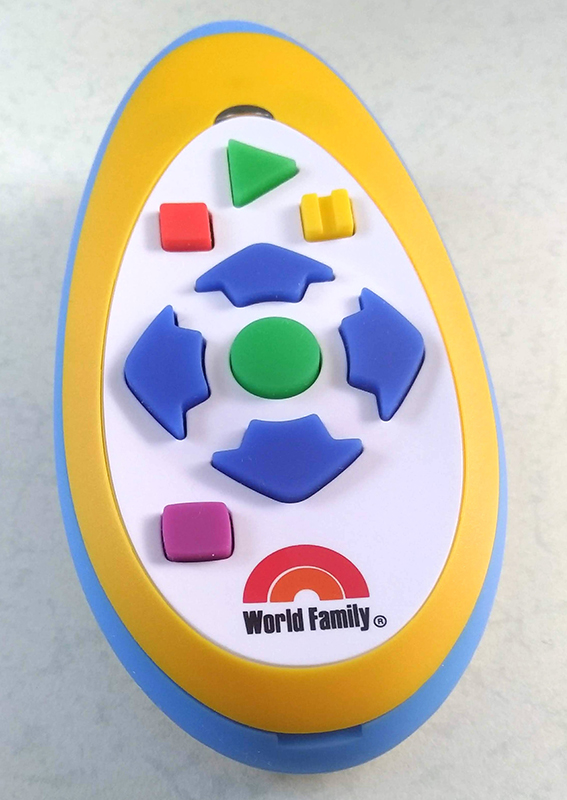

子ども用リモコンです。
新しい子供用リモコンは
ブルーレイに対応しています。

見た目は前バージョンのものと
変わらないように見えるよね。

見た目はほとんど一緒なのですが
電池交換の方法が少し違っていました。
電池をセットする。(電池交換方法)

子ども用リモコンに
電池をセットしていきます。

子供リモコンをひっくり返して『背面』を見てみると…
あれ、ねじがない?!
どこから開けるんだ?

ねじではなく、小さな穴の中を
ピンで押しながらふたを開けなければならないようです。
ピンの代わりに、家にあった普通のクリップの先端を
使ってみました。

リモコンの背面
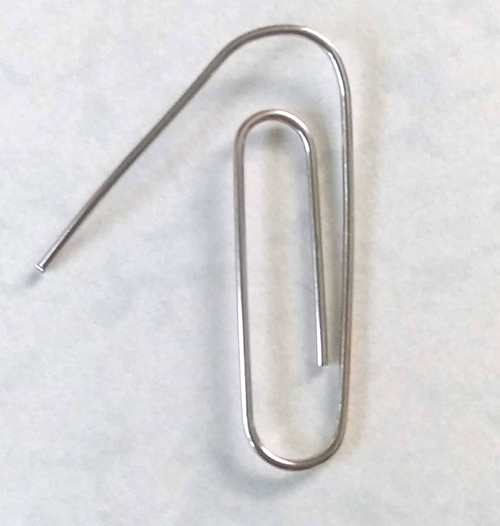
クリップの先端を差しやすいように少し変形させた

こんなに押して大丈夫かな…と不安になるのですが
大丈夫です。
穴の中をピン(我が家はクリップ)で真っすぐ強く押しながら
『背面カバー』を引き上げてください。


開けると中はこうなっています。


ピンで強く押していたのは
下の写真の部分です。
ここなら強く押しても大丈夫ですよね。


中に電池をセットします。

付属でついていた
『単4型アルカリ乾電池』を2本
セットしました。


ふたを再び閉めれば
電池セット完了です!

『背面カバー』を取り付ける時は
下の部分を先にはめ込んでから、
カチッと音が鳴るまでシッカリ押して閉めて下さいね。
■フォニックス強化をお考えの方にオススメ情報!■

ディズニー英語システムには入っていない
フォニックス学習導入をお考えの方には
ミライコイングリッシュがお勧めです
詳しいレビュー記事はこちら↓

ミライコイングリッシュのご購入をお考えの方は、
ご入会お申し込み時に
『ののくまさんのサイトを見て』あるいは
『きみと一緒にポジティブLIFEのサイトを見て』
とお伝えいただければ、
お友達紹介キャンペーンとして
Amazonギフト券2000円を
貰うことが出来ます。
是非ご活用くださいね♪
↓フォニックス強化にオススメ!ミライコイングリッシュの資料請求、ご入会はこちら↓
DWE子ども用リモコンの設定方法

子ども用リモコンの初期設定を行います。

DWE購入時にブルーレイを同時購入された場合、
『ブルーレイメイト』をお持ちかと思います。
その場合はすでに設定済みですので新たな設定は不要です。
※『ブルーレイメイト』と『ミッキーメイト』は別物です。

お手持ちのブルーレイプレイヤーを使用される場合、
子ども用リモコンの初期設定が必要です。
我が家はこのパターンでした。
リモコンの前面カバーを開ける
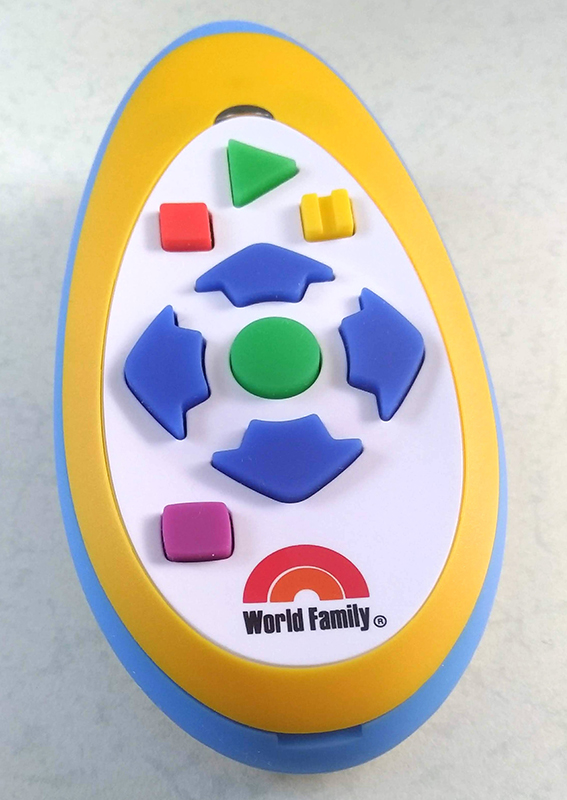

初期設定をするためには
子ども用リモコンの
『前面カバー』を開ける必要があります。

電池をセットする時は
『背面カバー』だったけど、
今度は『前面カバー』なんだね。


リモコン前面の下の部分にある
ツメ穴を上に引き上げると
『前面カバー』が外れます。

カバーが外れると、
カバーがついてた時は隠れていて見えなかった
『リセットボタン』や『Aボタン・Bボタン』などが
出てきて、操作できるようになります。

設定に使用する言語を決める

まずは
設定する時に使う『言語』を決めます。

僕らの場合、『日本語』に設定しました。
他にも
『英語』『韓国語』『北京語』『広東語』
から選べるようです。

『言語』の設定の手順
1、『リセットボタン』を押す。『English』とアナウンスが流れる。
2、『プレイボタン』を押して、設定したい言語に合わせる。
プレイボタンを押すごとに言語が切り替わる。(日本語⇒韓国語⇒北京語⇒広東語⇒英語の順番)
3、使用したい言語が流れたら『OKボタン』を押す。

これで設定時に使う『言語』が
設定できますよ。

設定を初期化したいときは
『リセットボタン』→
『ストップボタン』
の順に押せば、初期化できるようです。
お手持ちのブルーレイプレイヤーのメーカーコードを設定する。

最後にお手持ちのブルーレイプレイヤーの
メーカーコードを入力します。
各メーカーの番号は子ども用リモコンの説明書に記載されています。
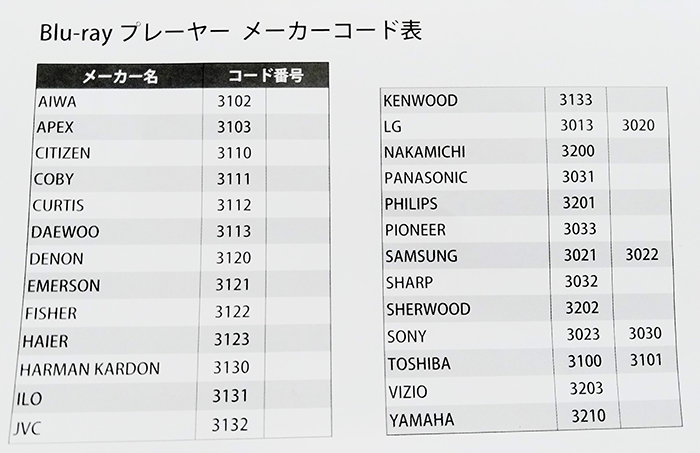
子ども用リモコン取扱説明書より

我が家のブルーレイのメーカーは
『Panasonic』でした。
パナソニックの場合、メーカーコードは
上の表で確認すると『3031』になっています。
この表で確認した各ご家庭のブルーレイプレイヤーの
メーカーコードを設定します。

メーカーコード設定の手順
1、『Aボタン』を2秒以上押す。
↓
するとLEDライトが緑に光り、『メーカーコード設定開始、コード番号を入力してください。』
とアナウンスが流れます。
2、上の写真を参照に、該当するメーカーコード番号のカーソルボタンを押す。
(例えば、パナソニックの場合『3031』なのでカーソルボタンの『㊦㊤㊦㊧』の順で押す。)
↓
入力した番号が正しければ、チャイムが鳴り、LEDランプが青に2回点滅し、設定完了です。
(もし間違った番号を入力していると、ブザーが鳴り、LEDランプが赤色に2回点滅するようです。)

これで晴れて
子ども用リモコンの初期設定完了です♪
再び、前面カバーをセットすれば完璧です☆
 ⇒
⇒

うわ!かっこいい!
It’s mine!

クマクマもとてもテンションが上がっていました。
自分のリモコンが貰えてうれしいようです。

子ども用リモコンの設定は
難しそうで緊張していたのですが、
何とか無事に終えることが出来てホッとしてます。

ただし、該当するメーカーコードがない場合や
設定が上手くいかないなどの特殊な例もあるようです💦
その場合、自宅のプレイヤーのリモコンから
子ども用リモコンに信号を送り
直接ボタンをコピーする必要があるようです💦

また、ご自宅のブルーレイプレイヤーが
『プレイステーション』の場合も、
特殊な設定が必要なようです。

それらについては、
子ども用リモコンの取扱説明書の指示にしたがって下さいね。
子ども用リモコンのボタンの説明

以下の画像を参考にしてください。

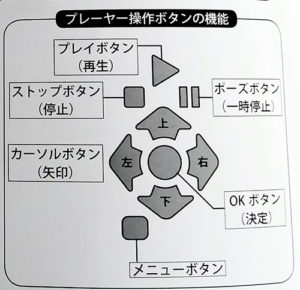
※子ども用リモコン取扱説明書より

子ども用なので
とてもシンプルなボタンになってますね。
↓ディズニー英語システムの詳細、お申込み、資料請求についてはこちら↓
いかがでしたでしょうか?
以上が
【DWE】子ども用リモコンの使い方と電池交換方法!2019
になります。
もしよろしかったら併せてこちらの記事はいかがでしょうか?
ミッキーメイトのレビューについてはこちら↓
DWEミッキーメイト、レビュー!DVDメイトとの違いは?感想は?
ライトライトペンと宝箱についてはこちら↓
DWEライトライトペン!使い方は?宝箱!2019リニューアル前後で徹底比較!
英語教材の併用についてはこちら↓
効果倍増?!『DWE』『WWK』『こどもちゃれんじ英語』併用の理由

こちらの記事をご清覧いただき誠にありがとうございました。
ののくまでした。
よろしかったら引き続き他の記事もお楽しみください。




コメント